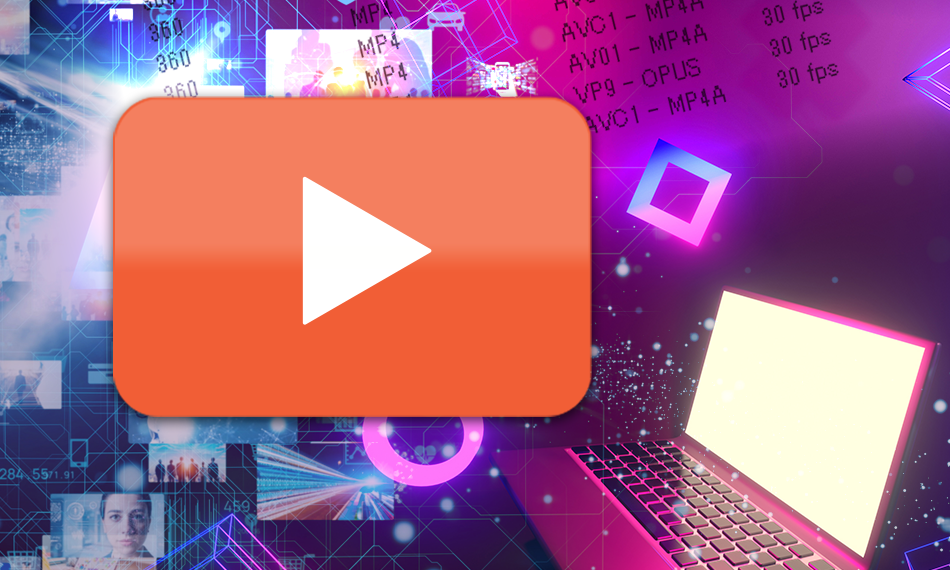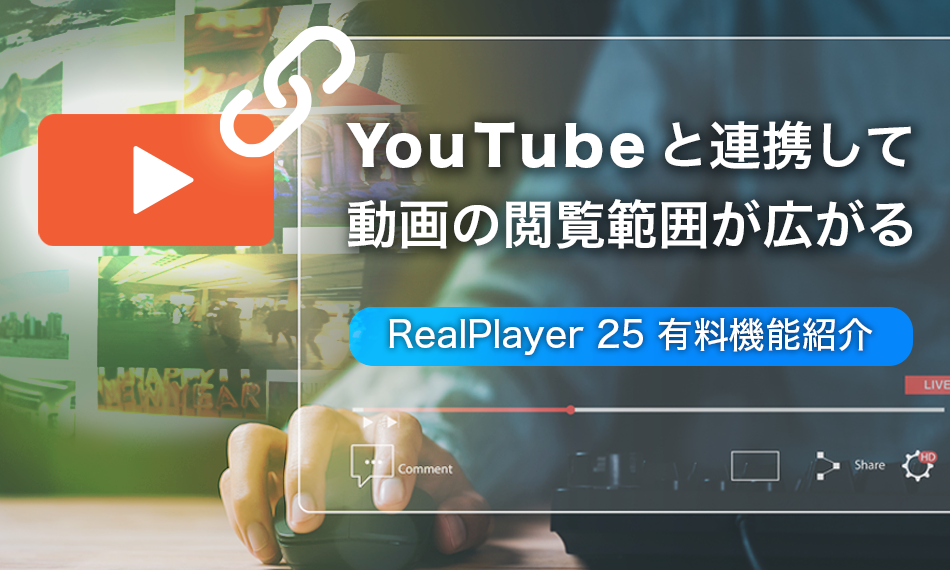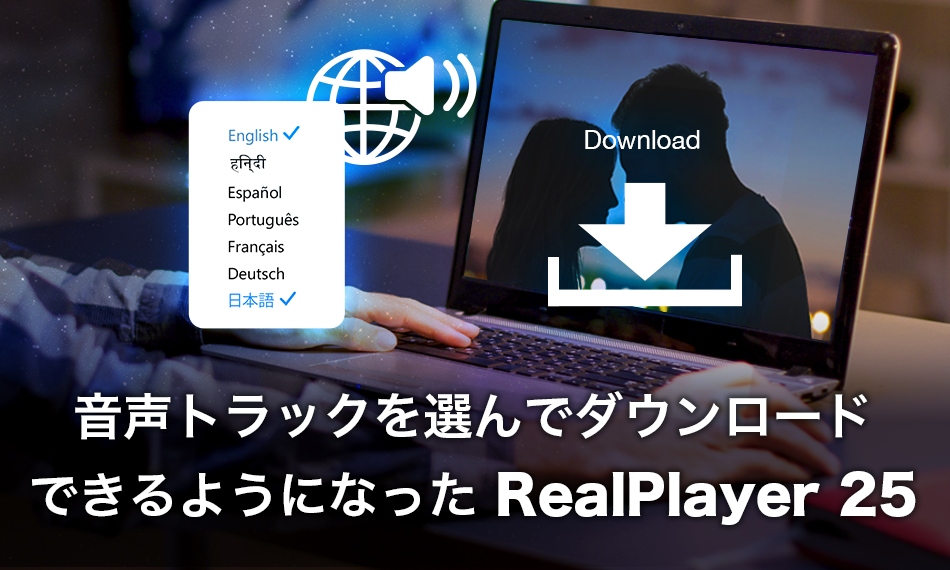RealPlayer の知られざる機能 – キャスト機能
デジタル化が日々進化を続ける現代社会において、メディア消費は、我々の生活から切り離すことが出来ない存在となってきています。
映画、音楽や動画のストリーミングなど、日々の生活において、お気に入りのコンテンツをより手軽に、また便利に活用したいと感じている方も多いかと思います。
20 年以上にわたり、マルチメディア・プレーとしての地位を確立してきた RealPlayer ですが、その知られざる機能の一つに、キャスト機能があります。
このコラムでは、そのキャスト機能に焦点をあてていきたいと思います。

キャスト機能とは?
RealPlayer のキャスト機能は、お気に入りのコンテンツを、パソコンからスマートテレビ、Google Chromecast などのデバイスにストリーミングをする機能を指します。
つまり、パソコンの画面や音声を大きな画面にミラリーングすることで、テレビをメディア・センターへと変換することができます。
キャスト機能の利用方法について
RealPlayer のキャスト機能を利用するには、下記の準備が先ず必要となります:
1. ご利用のデバイスを Wi-Fi に接続する:
パソコン及びデバイスがすべて同じ Wi-Fi に接続されていることを確認してください。
2. キャスト機能をオンにする:
RealPlayer のライブラリや再生画面の右上にあるキャストのアイコン をクリックしてください。クリックすると、ネットワーク上で、キャストで利用可能なデバイスをスキャンします。
3. デバイスの選択:
ネットワークのスキャンが完了後、キャストで利用可能なデバイスの一覧が表示されますので、利用するデバイスを選択してください。
4. キャストの開始:
キャストしたい動画や音楽ファイルを選択し、再生ボタンをクリックすると、選択したデバイスでの再生が開始されます。
キャスト機能を利用する利点
1. 大画面での観賞:
キャスト機能の大きな利点の一つは、映画、ホームビデオ、動画やスライドなど、大画面で楽しむことができることにあります。
2. ワイヤレスの利便性:
キャスト機能を利用する場合、複雑且つ煩雑なケーブル接続が不要で、ワイヤレスで簡単に利用が可能です。
3. マルチ・プラットフォームでの展開:
RealPlayer ではスマートテレビ、Google Chromecast を含む様々なデバイスでキャスト機能が利用可能です。
4. リモコン:
キャストを開始後、パソコン、スマホなどを、リモコンとして利用し、再生、一時停止、音量の調整、早送りや早戻しなどの操作をすることができます。
まとめ
メディア消費が生活の切り離せない一部となる今日において、RealPlayer の様な万能なメディア・プレーヤーは、貴重な存在となるかと思われます。
キャスト機能は、デジタル体験を次ぎのレベルへとつなぎ、ネットワーク上にあるあらゆるデバイスの動画、音楽、思い出の写真など、お好みのコンテンツを大画面で楽しむことを可能にします。
デジタル・コンテンツをより簡単且つ便利に利用する方法をお探しなら、是非この機会に RealPlayer をお試しください。
注) 無料版では、キャスト機能の利用にあたり、1 セッションあたり 3 回までの利用が可能です。
但し、利用回数等については、2023 年 11 月時点のものであり、今後変更される可能性も御座いますので、予めご留意ください。なお、有償プランでは、当該制限が無くご利用になれます。
シェアする